转自鲲鹏论坛
【作者有话说】
首先非常感谢华为云微信小助手,让我免费领取到了鲲鹏弹性云服务器KC1的免费体验资格。
领取的服务器配置详情:
规格 : 4vCPUs | 8GB | kc1.xlarge.2
镜像 :CentOS 7.4 64bit with ARM
虚拟私有云、弹性公网IP、云硬盘等
自从加入华为云来,还没舍得自己花钱买一个云服务器,第一是公司还在运营初期,观望哪家公司云服务器合适,第二也是自身工作太忙,没有时间兼顾。这次公司项目部署完毕,我有了自己充裕的时间,恰好华为云举办了这次活动,我有幸得到了这次鲲鹏服务器的免费体验资格,所以我要好好研究一下华为弹性云服务器ECS。
我体验的方式由容易到复杂,目的旨在教大家如何便捷监控自己的服务器资源,得到更加酷炫的体验以及快速部署系统的能力。
华为云KC1云服务器购买详细流程
↓
手动部署Java Web项目
↓
Linux服务器宝塔面板一键安装配置LNMP/LAMP网站环境流程
↓
鲲鹏云服务器KC1上的Docker实践
↓
Linux性能测试工具sysbench的安装与使用
一步一步带着大家,争取少挖坑,直接进入主题,帮助小白在鲲鹏KC1上快速使用Linux系统搭建环境,开发等等。最后我还是用了一款压力测试软件,因为前面已经有大神进行了ab测试,我就不献丑了。我这次使用了sysbench进行了对鲲鹏KC1的性能测试,确定其性能及配置是否稳定、安全、可靠。
好了,测试方式定好,大家就跟着我一起开始鲲鹏KC1的使用测试吧!!!
测试作者:wgc
开始日期:2019-10-27
因文章较长,本文将会以连载的形式为大家呈现
- 华为云KC1云服务器购买详细流程
- 手动部署JAVA WEB应用
- Linux服务器宝塔面板一键安装配置LNMP/LAMP网站环境流程
- 鲲鹏云服务器KC1上的Docker实践
- Linux性能测试工具sysbench的安装与使用及KC1云服务器体验小结
以下为正文:
4. 鲲鹏云服务器KC1上的Docker实践
Docker 是一个开源的应用容器引擎,让开发者可以打包他们的应用以及依赖包到一个可移植的镜像中,然后发布到任何流行的 Linux上,也可以实现虚拟化。容器是完全使用沙箱机制,相互之间不会有任何接口。
在传统模式中,开发团队在开发环境中完成软件开发,自己做了一遍单元测试,测试通过,提交到代码版本管理库,打包给 QA 进行测试。运维把应用部署到测试环境,QA 进行测试,没问题后通知部署人员发布到生产环境。
在上述过程中涉及到至少三个环境:开发、测试和生产。现实情况是,开发自测没题,但到了测试或者生产环境程序无法运行,让开发团队排查,经过长时间排查最后发现是测试环境的一个第三方库过时了。这样的现象在软件开发中很普遍,已经不适用如今的快速开发和部署。
在 Docker 模式中,应用是以容器的形式存在,所有和该应用相关的依赖都会在容器中,因此移植非常方便,不会存在像传统模式那样的环境不一致。
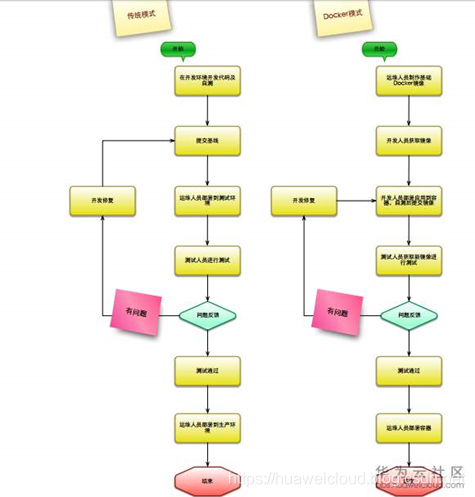
4.1 安装Docker
# step 1: 安装必要的一些系统工具
sudo yum install -y yum-utils device-mapper-persistent-data lvm2
# Step 2: 添加软件源信息
sudo yum-config-manager --add-repo http://mirrors.aliyun.com/docker-ce/linux/centos/docker-ce.repo
# Step 3: 更新并安装Docker-CE
sudo yum makecache fast
sudo yum -y install docker-ce
# Step 4: 开启Docker服务
sudo service docker start
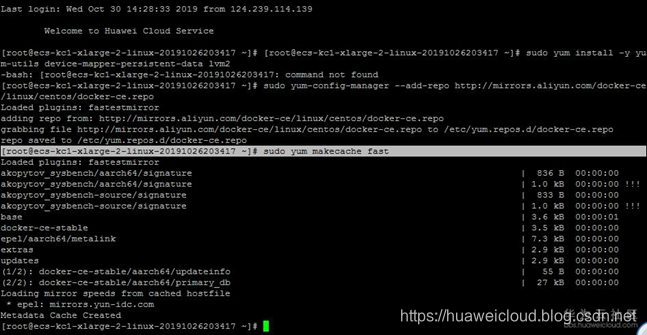
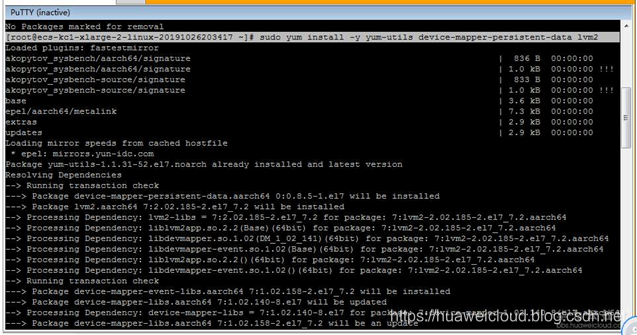
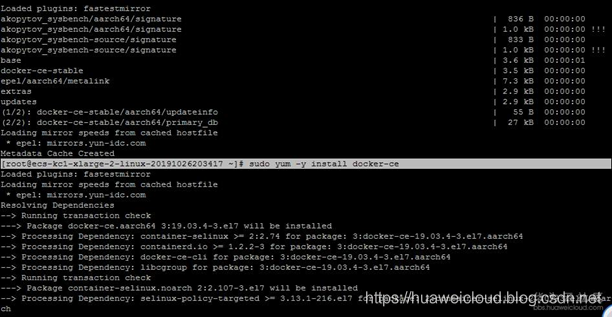
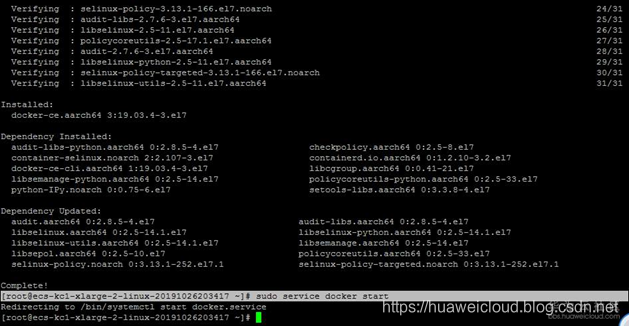
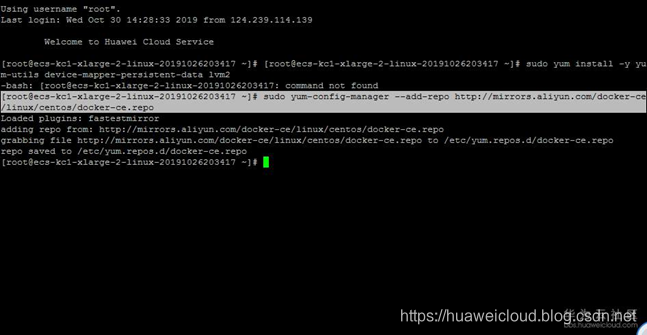

4.2 Docker安装运行Nginx
Docker容器的使用很简单,直接拉取官方镜像就好了。(官方镜像都很慢,折麼死个人~~)当然我希望为了之后的发展,华为云也能像阿里云一样,建立自己庞大容器镜像仓库,这样会对未来国内技术的发展以及对华为云的普及带来巨大的影响。我们以安装运行Nginx为例。
话不多说,直接上图。
首先,创建一个nginx目录,cd命令进入nginx目录。然后,我们通过docker search命令,来检索nginx镜像。
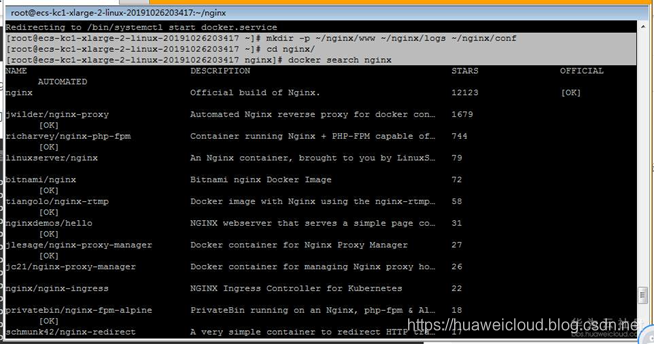
然后,通过docker pull命令,从远程拉取nginx镜像,命令:docker pull nginx
拉取成功后,我们可以通过docker images命令,查看镜像。
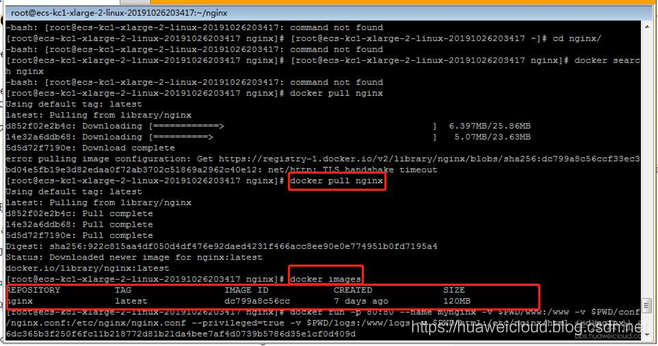
然后,通过docker run命令启动容器,运行镜像。
通过docker ps命令,查看容器运行状况。
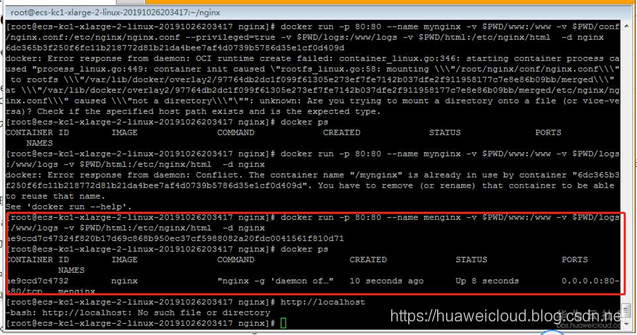
经过以上步骤,nginx镜像已经成功在docker容器中运行,接下来,我们通过访问http://{ECS鲲鹏云主机公网IP}地址来验证,正常情况下:
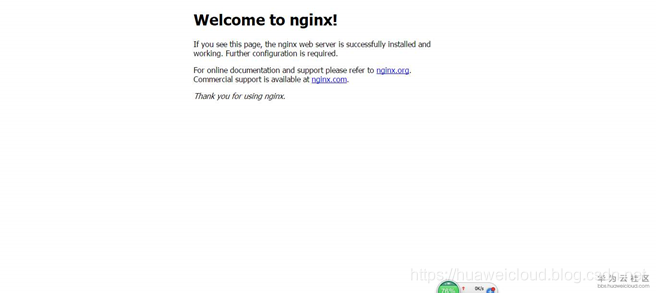
这样,我们的nginx已经安装启动成功了。
作者:wgc